11 דרכים לתקן את סקייפ ממשיך להתנתק במחשב
Miscellanea / / April 05, 2023
סקייפ היא אחת מפלטפורמות התקשורת הנפוצות ביותר בעולם. התוכנה משמשת עסקים בכל העולם לשיחות קוליות, צ'אט ושיחות וידאו. פלטפורמה זו לשימוש חינם מסייעת בשיחות בינלאומיות במחיר סביר. במיוחד בזמנים אלה שבהם העבודה מהבית הפכה לטרנד חדש, סקייפ סייעה באופן יסודי בשמירה על קשר בין אנשים ודאגה שהעבודה לעולם לא תיפסק. חיבור בעזרת סקייפ קל מכיוון שהוא דורש רק חיבור אינטרנט טוב. כמו בכל יישום מקוון אחר באינטרנט, כמה תקלות או שגיאות נפוצות, וסקייפ אינה יוצאת דופן בה. נראה שהוא נתקל בבעיות בזמן חיבור במהלך שיחות. המדריך של היום שלנו בסקייפ ממשיך להתנתק יעזור לך לפתור את כל הבעיות שאתה מתמודד איתה בזמן שאתה בשיחה עם מישהו. לא רק זה אלא לדון מדוע סקייפ ממשיכה להתנתק חשוב גם הוא, מכיוון שהוא יעזור לך לדעת על הסיבות המעוררות את הבעיה. לכן, אם גם שיחת הסקייפ שלך מתנתקת באופן מיידי, תוכל לנסות שיטות שונות שיידונו במסמך. הבה נתחיל כעת את סקייפ לעסקים ממשיך לנתק את המדריך מיד.
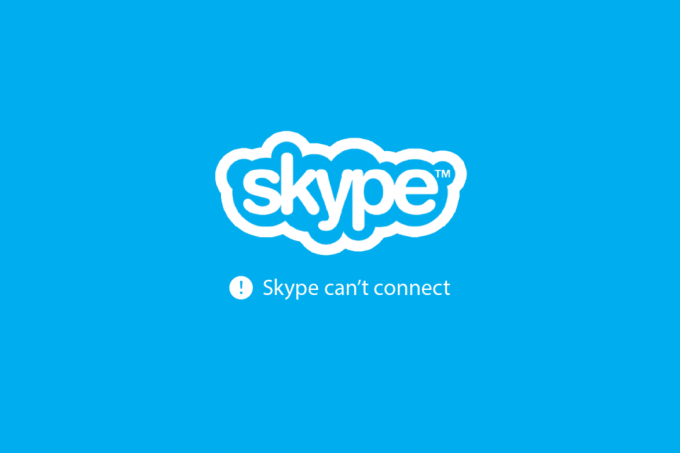
תוכן העניינים
- כיצד לתקן את סקייפ ממשיך להתנתק במחשב Windows
- מדוע Skype ממשיך להתנתק?
- שיטה 1: פתרון בעיות בחיבור לאינטרנט
- שיטה 2: אמת את סטטוס Skype
- שיטה 3: הוסף אשראי Skype
- שיטה 4: אמת את דרישות רוחב הפס
- שיטה 5: עדכן את אפליקציית Skype
- שיטה 6: השבת את זיהוי המתקשר
- שיטה 7: נתק משתמשים
- שיטה 8: סגור תוכניות רקע
- שיטה 9: התקן מחדש את מנהל התקן השמע
- שיטה 10: אימות חסימות דרכים בינלאומיות
- שיטה 11: התקן מחדש את אפליקציית Skype
כיצד לתקן את סקייפ ממשיך להתנתק במחשב Windows
המשך לקרוא כדי לפתור בעיית ניתוק שיחות סקייפ באופן מיידי במחשב Windows 10 בפירוט.
מדוע Skype ממשיך להתנתק?
הצעד הראשון של מסמך זה הוא לזהות סיבות שונות מאחורי בעיית הניתוק של Skype. הבעיה העיקרית בהפעלת Skype היא שהיא דורשת רוחב פס גדול ולכן החיבור הטוב ביותר לאינטרנט. מלבד חיבור הרשת, הסיבות הבאות יכולות להוביל לבעיות ניתוק של Skype:
- אם אתה משתמש בסקייפ כבר זמן רב במכשיר שלך, אולי הגיע הזמן לעדכן אותו בתור גרסה מיושנת של האפליקציה יכולה להפריע לה לפעול היטב.
- בעיה נוספת שיכולה לגרום לבעיה זו יכולה להיות א חרק או א תקלה בתוכנה של האפליקציה או בקבצי המערכת.
- קבצים פגומים או פגומים של Skype בזמן ההורדה וההתקנה שלו יכולה להיות סיבה נוספת להפעיל את בעיית הניתוק.
- אשראי סקייפ לא מספיק יכולה להיות גם הסיבה שבגללה שיחת הסקייפ שלך מציגה שגיאת ניתוק.
- אם VPN מופעל במערכת שלך, זה יכול גם להאט את החיבור שלך.
רוב משתמשי סקייפ הם משתמשי PC או מחשב נייד, בהתחשב בעובדה שהפלטפורמה משמשת למטרות עסקיות. התיקונים שלנו להיום מתרכזים סביב משתמשי Windows שנוטים להתמודד עם בעיות ניתוק בסקייפ במהלך שיחות. אז בואו נתחיל עם התיקון הראשון שלנו כדי לפתור את בעיית הסקייפ:
שיטה 1: פתרון בעיות בחיבור לאינטרנט
כפי שהוזכר קודם לכן, לקישוריות לאינטרנט יש חשיבות רבה לסקייפ. הפלטפורמה היא חופשית לשימוש אך דורשת רוחב פס טוב של רשת האינטרנט שלך. לעתים קרובות, קשר חלש או לקוי נמצא כאשם הבולט מכולם. כדי לפתור בעיה זו, אתה יכול פשוט לנסות להפעיל מחדש את הנתב. אתה יכול גם לנסות להתחבר לרשת אחרת אם אפשר אם שום דבר לא מסתדר. כמו כן, אתה יכול לנסות לנתק מכשירים אחרים המחוברים ל-Wi-Fi שלך כדי לשלול בעיות באינטרנט. אם הבעיה נמשכת ונראה שיש לך קישוריות חלשה, תוכל לפתור אותה בקלות בעזרת השיטות המפורטות במדריך שלנו, חיבור איטי לאינטרנט? 10 דרכים להאיץ את האינטרנט שלך! כמו כן, אם יש לך בעיות כלשהן עם קישוריות הרשת, בדוק את המאמר שלנו פתור בעיות בחיבור לאינטרנט ב-Windows 10.

שיטה 2: אמת את סטטוס Skype
אם Skype for Business שלך ממשיך להתנתק גם לאחר פתרון בעיית החיבור לאינטרנט, עליך לבדוק את שרת Skype. לסקייפ יש עמוד ייעודי לסטטוס Skype שבו אתה יכול לבדוק אם התוכניות והתכונות שלו פועלות כשורה. הדף מציג בעיות בתשתית האפליקציה. אתה יכול לנווט אל סטטוס סקייפ ותבדוק אם השרת שלו מושבת. במקרה שכן, אתה יכול לחכות שמיקרוסופט תתקן את זה.
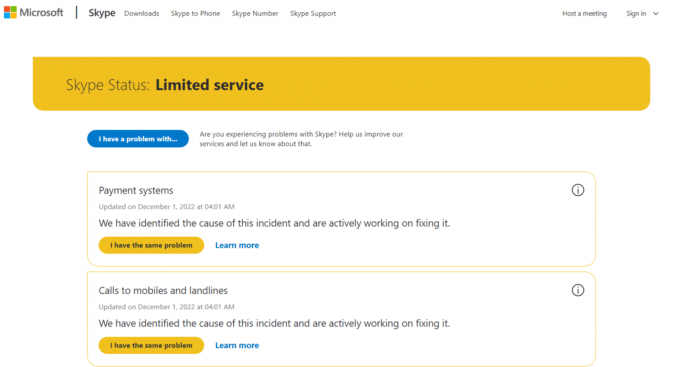
קרא גם:תקן סקייפ לא מצלצל בשיחות נכנסות
שיטה 3: הוסף אשראי Skype
אם אתה מתקשר לטלפון או למספר נייד באמצעות סקייפ, זה דורש אשראי סקייפ יחד עם חיבור אינטרנט טוב. אם הזיכויים לא מספיקים בחשבון שלך, לא תוכל לבצע שיחות כלשהן ותתמודד עם בעיות ניתוק. אתה יכול לבדוק את האשראי שלך באמצעות השלבים המפורטים להלן:
1. הקש על מקש Windows, הקלד סקייפ ולחץ על לִפְתוֹחַ.
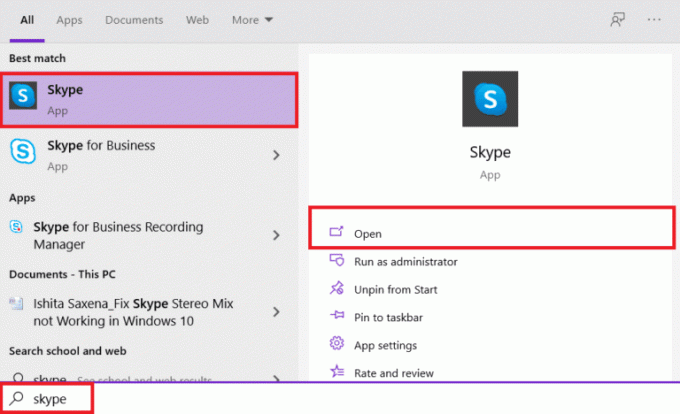
2. לאחר שנכנסת לחשבון שלך חשבון סקייפ, הקלק על ה סמל שלוש נקודות בחלק העליון של המסך.
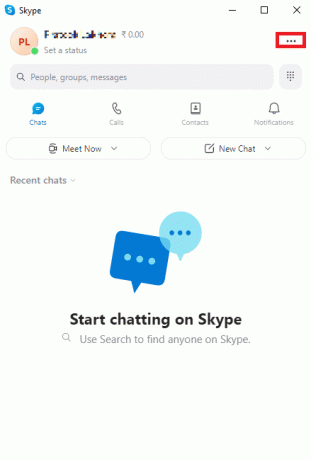
3. עכשיו, מתחת ל לנהל אפשרות, לחץ על סקייפ לטלפון.
אם אין זיכויים, אתה יכול להוסיף אותם כדי להמשיך לבצע את השיחות.
שיטה 4: אמת את דרישות רוחב הפס
כדי למנוע מסקייפ כל הזמן להתנתק, חיבור אינטרנט טוב חשוב. לא רק זה אלא גם סקייפ דורש רוחב פס טוב. לכן, עליך לבדוק את דרישות רוחב הפס של המחשב האישי שלך כדי לראות אם זו הסיבה שמאחורי סקייפ שאינה פועלת כהלכה. דרישות רוחב הפס שונות עבור שיחות קוליות, שיחות וידאו וצ'אט טקסט:
- עבור שיחה קולית רגילה, ה רוחב הפס המינימלי צריך להיות 30 kbps.
- עבור שיחות וידאו, זה צריך להיות לפחות128 kbps במעלה הזרם ומורד הזרם.
- עבור שיחות וידאו בחדות גבוהה או שיחות ועידה רוחב הפס צריך להיות אמינימום של 512 kbps.
לכן, חשוב לבדוק את רוחב הפס, ניתן אפילו להיעזר בכלים מסוימים למדידתו. אם אינך יודע על כלים טובים, תוכל לקרוא את המדריך שלנו בנושא 5 כלי ניטור וניהול רוחב הפס הטובים ביותר.
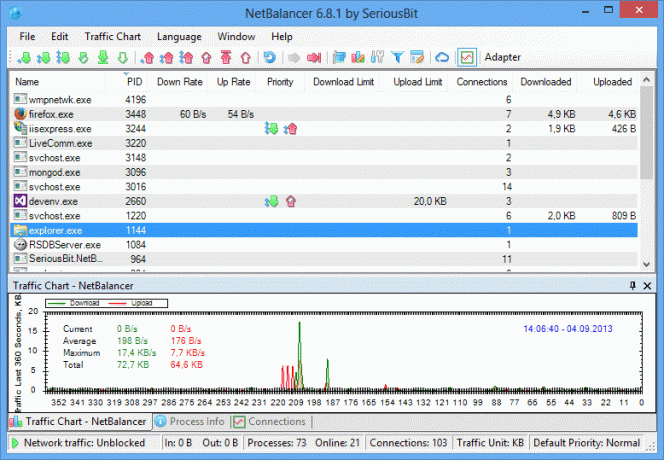
קרא גם:תקן את Skype לא יכול לגשת לכרטיס קול ב-Windows 10
שיטה 5: עדכן את אפליקציית Skype
אם נראה ששום דבר לא עובד עד עכשיו ואתה עדיין תוהה מדוע סקייפ ממשיכה להתנתק בזמן ביצוע שיחות, עליך לבחור לעדכן את האפליקציה שלך מיד. לרוב הבעיה מתעוררת עקב אפליקציה מיושנת. הפעלת גרסה ישנה יותר יכולה להפוך את האפליקציה שלך לחשופה לבאגים ולבעיות קלות אחרות שניתן לפתור רק עם התקנת עדכונים חדשה. כדי לעדכן את סקייפ, עקוב אחר ההוראות הבאות:
1. לחץ על מקש Windows, הקלד חנות מיקרוסופט, ואז לחץ על לִפְתוֹחַ.
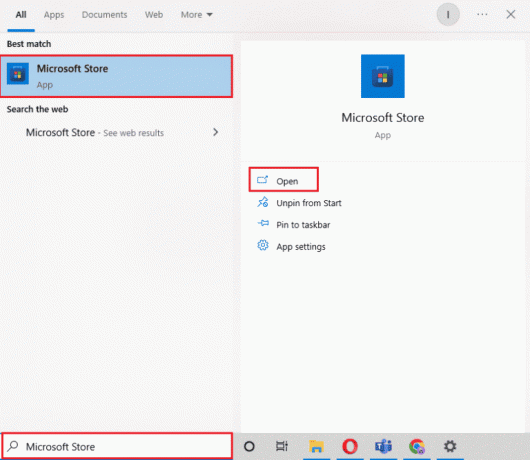
2. כעת, נווט אל סִפְרִיָה החלק של האפליקציה.
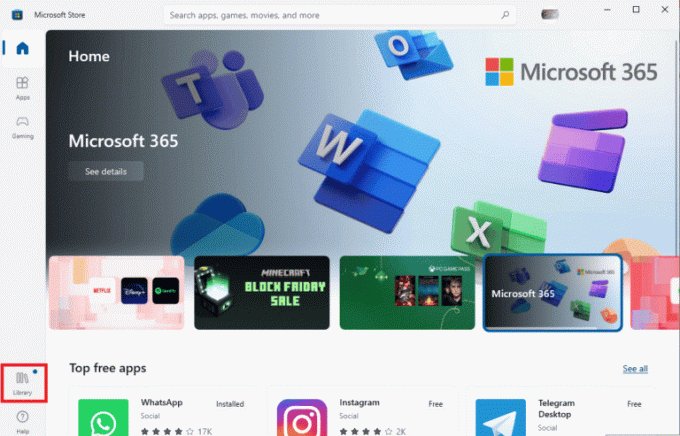
3. לאחר מכן, לחץ על קבל עדכונים לַחְצָן.
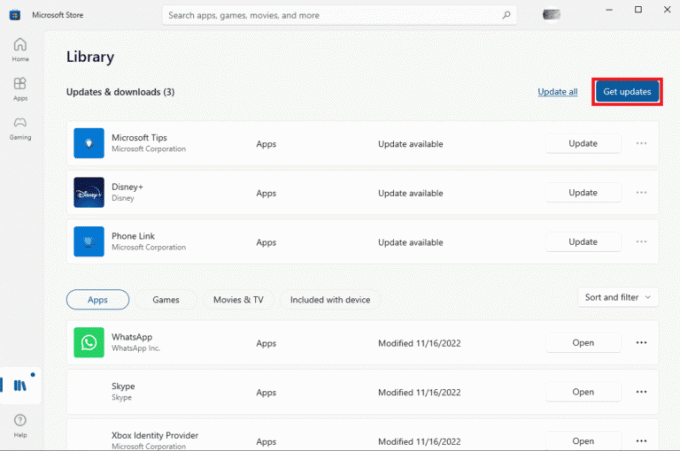
במקרה שיש עדכונים חדשים זמינים, האפליקציה תתקין אותם אוטומטית במחשב האישי שלך. בעת עדכון Skype, אתה יכול להפעיל אותו ולבדוק אם בעיית הניתוק נפתרה כעת.
שיטה 6: השבת את זיהוי המתקשר
שיחה מזוהה היא סיבה נוספת לכך שיחת הסקייפ שלך מתנתקת באופן מיידי. אם האדם שאליו אתה מתקשר הפעיל את תכונת זיהוי המתקשר בחשבון הסקייפ שלו, רוב הסיכויים שהם לא שמרו את איש הקשר שלך בסקייפ ומזהה המתקשר חוסם שיחות מאדם אנונימי מתקשר. ידוע כי תכונה זו מנתקת שיחות באופן מיידי ללא מענה וניתוק מספר. אתה יכול לשאול את האדם שאתה מתקשר אם הוא הפעיל את האפשרות הזו. אתה יכול לבקש מהם להשבית את התכונה, או שאתה יכול לנסות להתקשר אליהם מחשבון Skype אחר.
קרא גם:תקן שגיאת סקייפ עם התקן השמעה ב-Windows 10
שיטה 7: נתק משתמשים
עליך גם לשלול את האפשרות שחשבונך ייכנס למקום אחר או אם מישהו התחבר עם אותם אישורים כמו שלך במכשיר נפרד. זו גם בעיה שכיחה להיתקל ויכולה לגרום גם לשגיאת ניתוק. אתה יכול לבדוק אם יש משתמשים אחרים בעזרת השלבים הבאים:
1. הקש על מקשי Ctrl + Shift + Esc בו זמנית להשקה מנהל משימות.
2. כעת, לחץ על משתמשים לשונית למעלה.

3. אם נמצאו משתמשים אחרים, לחץ לחיצה ימנית עליהם ובחר לְנַתֵק.
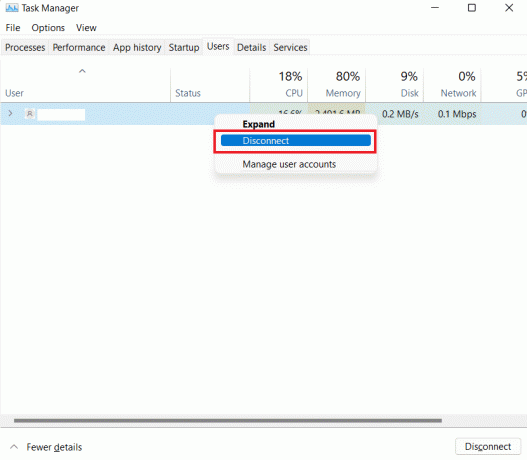
4. סוף כל סוף, איתחולהמחשב שלך ואז סקייפ כדי לראות אם הבעיה נפתרה.
שיטה 8: סגור תוכניות רקע
יש מקרים שבהם תוכניות הרקע אינן נסגרות כראוי והאפליקציות הפעילות הללו ממשיכות לרוץ ברקע ולהמשיך לשבש אותך משאבי הרשת של המחשב, משפיעים על המהירות שלו, מה שעלול בסופו של דבר להשפיע על איכות שיחות סקייפ וכתוצאה מכך סקייפ לעסקים שומרת מתנתק. אם כן, עליך לסגור את כל האפליקציות המיותרות הללו מהרקע וכדי לעשות זאת תוכל להיעזר במדריך שלנו על כיצד להשבית אפליקציות רקע ב-Windows 10.
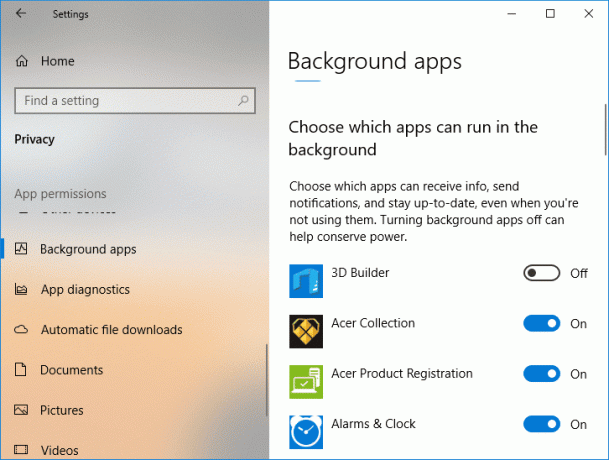
שיטה 9: התקן מחדש את מנהל התקן השמע
מנהלי התקנים של המערכת שלך עוזרים ליצור אינטראקציה עם החומרה עם מערכת ההפעלה והם רכיבים שימושיים באמת. עם זאת, פעמים רבות מנהל התקן אודיו מיושן או בעייתי יכול להפריע לפונקציות של יישומים אחרים במערכת שלך, במקרה זה, Skype ממשיך להתנתק תוך כדי שיחה. לכן, עליך לעדכן את מנהל התקן השמע המיושן או פשוט להתקין אותו מחדש כדי לפתור בעיות עם הקבצים הפגומים שלו. אתה יכול לקרוא ולדעת הכל כיצד להסיר ולהתקין מחדש מנהלי התקנים ב- Windows 10 במדריך האינפורמטיבי שלנו.

שיטה 10: אימות חסימות דרכים בינלאומיות
עליך גם להיות מודע לעובדה שהמדינה שלך עשויה להיחסם לאפליקציות כמו Skype עקב חומות אש לאומיות. ייתכן שספקי שירותי אינטרנט סיננו שירותים אלה למקרה שיש לך עסק טלפוני משלך. לכן, עליך להיות מודע גם לכל מחסומים כאלה.
קרא גם:תקן את מצלמת סקייפ לא עובדת ב-Windows 10
שיטה 11: התקן מחדש את אפליקציית Skype
האפשרות האחרונה שנותרה לך אם ניסית את כל התיקונים שהוזכרו לעיל היא להתקין מחדש את Skype במכשיר שלך. עותק טרי של Sype עוזר לפתור בעיות עם האפליקציה בצורה של קבצים פגומים ובסופו של דבר זה פותר שגם Skype ממשיכה להתנתק. אז, התקן מחדש את האפליקציה באמצעות השלבים המפורטים להלן:
1. ללחוץ מקשי Windows + I בו זמנית כדי להפעיל את הגדרות תוכנית במחשב האישי שלך.
2. כעת, לחץ על אפליקציות תוֹעֶלֶת.

3. לאחר מכן, אתר סקייפ ברשימה ולחץ עליה כדי לבחור הסר את ההתקנה.
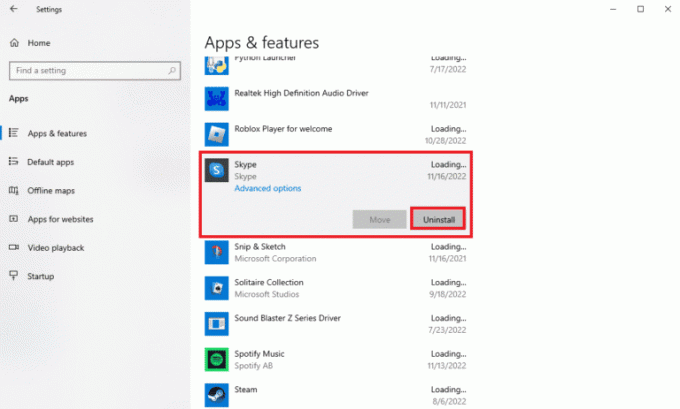
4. אשר את התהליך על ידי לחיצה נוספת על הסר את ההתקנה.

5. לאחר סיום, הפעל מחדש את המחשב.
6. לאחר מכן, פתח חנות מיקרוסופט מתפריט שורת החיפוש.

7. חפש בו סקייפ ולחץ על לקבל כדי להתקין אותו שוב במחשב האישי שלך.

מוּמלָץ:
- כיצד לצייר רדיוס באפליקציית מפות גוגל
- כיצד לייצא שיחה של MS Teams
- כיצד להחזיר את חלון הסקייפ הקטן בחזרה
- כיצד למנוע מסקייפ להשתיק צלילים אחרים במחשב
אנו מקווים שהדוקטור שלנו ימשיך סקייפ ממשיך להתנתק הדריך אותך היטב על סיבות שונות המעוררות הפרעות שיחות באפליקציה ושיטות מרובות שיכולות לעזור לך לתקן את זה. ספר לנו על המחשבות, השאלות או ההצעות שלך על ידי השארת הערותיך למטה.



